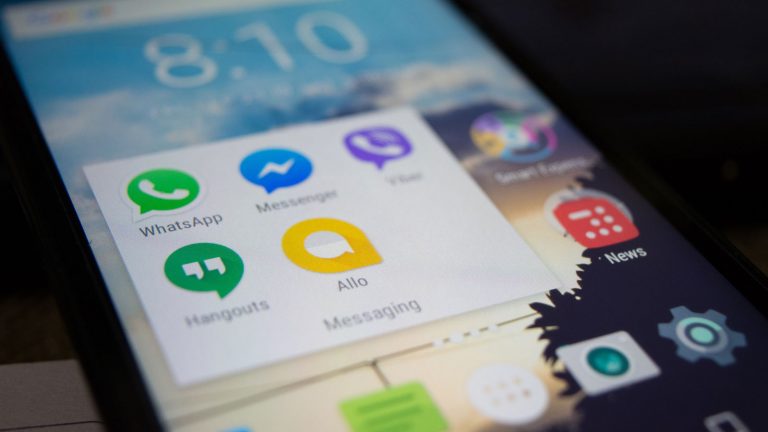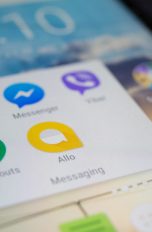Als Nutzer von WhatsApp geben Sie einiges von sich preis, einen Großteil davon mit Absicht, anderes weniger freiwillig oder bewusst. Doch es gibt einige Möglichkeiten die eigenen Daten besser zu schützen. UPDATED zeigt Ihnen, wie Sie Ihre Privatsphäre in der Nachrichten-App besser schützen können.
Sicherheit bei WhatsApp
- Ende-zu-Ende-Verschlüsselung
- Mitlesen durch WhatsApp Web-Service
- WhatsApp Account sperren oder löschen
- Daten und Chatverläufe sichern
- Passwortschutz für WhatsApp
- Kettenbriefe und Abofallen
Privatsphäre bei WhatsApp
Grundlegendes zur Sicherheit bei WhatsApp
Ist WhatsApp sicher oder nicht? Darüber lässt sich streiten. Fakt ist aber: Die Entwickler arbeiten permanent an weiteren Funktionen und verbessertem Datenschutz. Beispielhaft kann in diesem Zusammenhang die Ende-zu-Ende-Verschlüsselung genannt werden. Das bedeutet, dass Nachrichten direkt beim Absenden verschlüsselt werden. Ausschließlich das Gerät des vorgesehenen Empfängers verfügt dann über den zugehörigen Schlüssel und kann die Nachricht lesbar machen. Das gilt für jede einzelne Nachricht aufs Neue. Weder WhatsApp selbst noch andere Dritte können ohne Weiteres auf den Inhalt der Nachrichten zugreifen.
Wichtig: Die Ende-zu-Ende-Verschlüsselung ist automatisch aktiv und kann nicht manuell ein- oder ausgeschaltet werden. Sie funktioniert allerdings nur, wenn alle beteiligten Geräte die neueste WhatsApp-Version nutzen.
Ende-zu-Ende-Verschlüsselung
WhatsApp setzt auf eine moderne Ende-zu-Ende-Verschlüsselung. Das bedeutet, dass jede Nachricht vor dem Versenden in einen Geheimtext übersetzt wird. Dieser verschlüsselte Text kann daraufhin ausschließlich mithilfe eines passgenauen Schlüssels wieder in Klartext übersetzt werden. Über den nötigen Schlüssel verfügt ausschließlich das Gerät des vorgesehenen Empfängers. Die Verschlüsselung sorgt demnach dafür, dass Nachrichten nicht ohne Weiteres von unbeteiligten Personen mitgelesen werden können. Auch Fotos, Videos, Dokumente und Sprachnachrichten werden auf diese Weise geschützt. Um herauszufinden, ob die Verschlüsselung in einem Chat aktiv ist, rufen Sie im jeweiligen Chatfenster die Kontaktinfo (bzw. In Gruppenchats die Gruppeninfo) auf. Dort erhalten Sie unter “Verschlüsselung” die gewünschten Informationen. Veranschaulicht wird das Ganze durch ein kleines Schlosssymbol, das entweder offen oder geschlossen dargestellt wird. Finden Sie dort ein offenes Schlosssymbol vor, liegt es nahe, dass mindestens ein Teilnehmer des Chats nicht die aktuellste Version von WhatsApp nutzt.
Eine weitere Möglichkeit, herauszufinden, ob die Verschlüsselung aktiv ist, bietet Ihnen die Option “Sicherheitsnummer bestätigen”.
Dazu gehen Sie wie folgt vor:
- Öffnen Sie den zu überprüfenden WhatsApp-Chat.
- Tippen Sie im oberen Bereich auf den Namen des Chatpartners, um zum Kontaktinfo-Bildschirm zu gelangen.
- Tippen Sie nun auf “Verschlüsselung”. Daraufhin werden Ihnen ein QR-Code sowie eine 60-stellige Nummer angezeigt.
- Vergleichen Sie entweder die Sicherheitsnummern oder die QR-Codes. Letztgenannte Methode funktioniert, indem Sie den QR-Code auf dem Bildschirm des Chat-Partners abscannen oder umgekehrt. Erscheint daraufhin ein grünes Häkchen, stimmen die Sicherheitsnummern überein. Die Verschlüsselung ist gewährleistet.
Mitlesen durch WhatsApp Web-Service
WhatsApp bietet die Möglichkeit, den Dienst auf Desktop-Rechnern oder mit dem Laptop zu nutzen – immerhin lässt es sich mit einer physischen Tastatur noch bequemer chatten. Um dieses Angebot zu nutzen, reicht es aus, die entsprechende Internetseite aufzurufen und den dortigen Anweisungen zu folgen. Die Verbindung zu Ihrem Account wird dann via QR-Code hergestellt, den Sie mit dem Smartphone abscannen müssen.
Den WhatsApp Web-Service könnten sich aber auch Andere zunutze machen. Ist es erst so weit gekommen, dass Ihr Account mit einem fremden PC verbunden ist, kann von diesem ausgehend zu jeder Zeit auf Ihre Chats zugegriffen werden. Unbefugte können in solch einem Fall etwa sämtliche Unterhaltungen mitlesen oder gar selbst in Ihrem Namen Nachrichten verfassen. Kommt Ihnen von Zeit zu Zeit etwas komisch vor, sollten Sie dies also nicht leichtfertig abtun, sondern kritisch hinterfragen.
Damit es erst gar nicht dazu kommt, dass Unbefugte auf diese Weise Zugriff auf Ihren WhatsApp Account bekommen, empfiehlt es sich, das Smartphone nie aus den Augen zu lassen. Außerdem sollten Sie stets einen Sperrbildschirm nutzen. Denn so gestaltet es sich für andere Personen deutlich schwieriger, in einem unbeobachteten Moment die Verbindung mittels QR-Scan einzurichten.

WhatsApp Account sperren oder löschen
Sollten Sie die Befürchtung haben, eine unbefugte Person könnte auf Ihren Account zugreifen, etwa infolge eines Verlustes des Smartphones, besteht die Möglichkeit, diesen von WhatsApp sperren zu lassen. Dazu wenden Sie sich an den Support von WhatsApp.
Wer seinen Account gleich ganz löschen möchte, kann auch das tun. Löschen lässt sich ein Account unter Einstellungen | Account | Meinen Account löschen. Zur Bestätigung dieser Anweisung werden Sie aufgefordert, Ihre Telefonnummer einzugeben.
Daten und Chatverläufe sichern
WhatsApp erstellt automatisch täglich Sicherungen. Sie können diese Sicherungen der Chatverläufe, die auf dem entsprechenden Smartphone abgelegt werden, aber auch selbst in Auftrag geben. Zudem gibt es die Möglichkeit, manuell ein vollständiges Backup von WhatsApp anzufertigen, das nicht an das Gerät gebunden ist. Unter Android finden Sie die entsprechende Option innerhalb der App über Einstellungen | Chats | Chat-Backup. Diese Sicherung wird auf Servern von Google abgelegt (Google Drive). Weitere Informationen dazu, finden Sie in unseren Ratgeber zum Thema “Backup unter Android: So sichern Sie Ihre Smartphone-Daten”.
Bei iOS rufen Sie in der App ebenfalls Einstellungen | Chats | Chat-Backup auf. Die Daten werden dann auf Wunsch in der iCloud von Apple gespeichert. Schauen Sie sich dazu auch unseren Ratgeber zum Thema “Backup von iPhone: So sichern Sie Ihre Daten” an.
Die dezentrale Speicherung der WhatsApp Daten in einer Datenwolke hat den großen Vorteil, dass Sie beim Wechsel auf ein neues Smartphone sämtliche Chats und Medien direkt wieder abrufen können. Das ist insbesondere dann nützlich, wenn sich das alte Gerät nicht mehr starten oder bedienen lässt. Grundvoraussetzung ist allerdings ein Zugang zu Google Drive bzw. dem iCloud-Dienst von Apple.
Passwortschutz für WhatsApp
WhatsApp selbst bietet keinen zusätzlichen Passwortschutz. Sowohl im App Store als auch im Google Play Store finden sich zahlreiche Programme zum Nachrüsten einer solchen Funktion. Die Seriosität der Apps und Anbieter muss dabei jedoch mitunter in Frage gestellt werden. Daher sollten Sie bei Ihrem Gerät vor allem auf den Sperrbildschirm setzen und diesen mit einem guten Passwort versehen.
So finden Sie heraus, ob WhatsApp bei Ihnen richtig funktioniert
Wenn Sie nicht sicher sind, ob der WhatsApp-Messenger bei Ihnen ordnungsgemäß funktioniert, können Sie das mit wenigen Fingertipps überprüfen. Wählen dazu in der App Einstellungen | Über und Hilfe| Systemstatus aus. Kurz darauf wird Ihnen die Antwort auf dem Bildschirm angezeigt.
Kettenbriefe und Abofallen
Erhalten Sie einen Kettenbrief von einem Ihrer Kontakte, sollten Sie in jedem Fall davon absehen, diesen an andere weiterzuleiten. Außerdem ist dringend davon abzuraten, etwaige Verlinkungen aus den WhatsApp Kettenbriefen aufzurufen.
Bei Kettenbriefen handelt es sich um Nachrichten, die möglichst viele Nutzer erreichen sollen. Meist wird am Ende des Inhalts dazu aufgefordert, die Nachricht an eine bestimmte Zahl oder sogar möglichst viele der eigenen Kontakte weiterzuleiten. Beispielsweise unter Zuhilfenahme in Aussicht gestellter Gutscheine oder Gewinnspiele versuchen die Urheber auf diese Weise persönliche Daten abzugreifen, Sie in eine Abofalle zu treiben, oder einen Virus auf Ihrem Gerät einzuschleusen. Dubios erscheinende Zahlungsaufforderungen, beispielsweise um Ihr WhatsApp-Abonnement zu verlängern, sollten Sie ebenfalls genauestens auf deren Seriosität hin prüfen.
Privatsphäreeinstellungen
Online Status-Anzeige bei WhatsApp
Wichtig zu beachten ist: Für welche Datenschutzeinstellungen Sie sich bei WhatsApp entscheiden, hat in der Regel Einfluss auf die Informationen, die Sie zu anderen Kontakten erhalten. Legen Sie beispielsweise fest, dass Niemand sehen soll, wann Sie zuletzt bei WhatsApp online waren, wird Ihnen bei anderen Personen ebenfalls kein entsprechender Hinweis angezeigt.
Statusanzeige & Co.
Starten Sie WhatsApp auf Ihrem Smartphone, um über den Pfad Einstellungen | Account | Datenschutz die wichtigsten Privatsphäreeinstellungen vorzunehmen. Dort lässt sich definieren:
- Wer Ihr Profilbild sehen kann
- Wer Ihren Status einsehen kann
- Wer sieht, wann Sie zuletzt online waren
Zur Auswahl stehen in allen Fällen die Optionen Jeder, Meine Kontakte und Niemand. Letztgenannte Auswahlmöglichkeit kommt einer Deaktivierung der entsprechenden Funktion gleich.
Außerdem können Sie in besagtem Menü die Funktion zur automatischen Lesebestätigung deaktivieren (standardmäßig ist diese aktiv). Gemeint sind damit die sich blau färbenden kleinen Häkchen, die WhatsApp gesendeten Nachrichten hinzufügt. Zwei blaue Häkchen bedeuten, dass die Nachricht bereits vom Empfänger zur Kenntnis genommen wurde.
WhatsApp Kontakte blockieren
Von einem blockierten Kontakt erhalten Sie keinerlei Nachrichten mehr. Der Kontakt selbst erfährt davon nichts, wird sich aber früher oder später wundern, dass die Nachrichten nicht beantwortet werden. Um einen Kontakt zu blockieren, rufen Sie unter Android im Chat-Menü Mehr| Blockieren auf. Wollen Sie gleich mehrere Kontakte blockieren, wählen Sie diese Menüfolge: Einstellungen | Account | Datenschutz | Blockierte Kontakte.
Auf iOS-Geräten tippen Sie auf den Namen des Chatpartners und wählen dann “Diesen Kontakt blockieren” aus. Analog zum Vorgehen bei Android-Geräten sperren sie mehrere Kontakte unter Einstellungen | Account | Datenschutz | Blockiert.
Die WhatsApp-Sicherheit selbst in die Hand nehmen
Wie sicher WhatsApp tatsächlich ist, lässt sich nicht mit letzter Sicherheit bestimmen. Funktionen wie die Ende-zu-Ende-Verschlüsselung zeigen jedoch, dass die Entwickler hinter dem Messenger stetig an einer weiteren Verbesserung der Sicherheit arbeiten. Zudem bietet der Dienst einige hilfreiche Privatsphäre-Einstellungen, die man nur finden muss. Vor allem aber sollten Nutzer im Umgang mit dem eigenen Smartphone und Diensten wie WhatsApp stets Vorsicht walten lassen.
Disclaimer Die OTTO (GmbH & Co KG) übernimmt keine Gewähr für die Richtigkeit, Aktualität, Vollständigkeit, Wirksamkeit und Unbedenklichkeit der auf updated.de zur Verfügung gestellten Informationen und Empfehlungen. Es wird ausdrücklich darauf hingewiesen, dass die offiziellen Herstellervorgaben vorrangig vor allen anderen Informationen und Empfehlungen zu beachten sind und nur diese eine sichere und ordnungsgemäße Nutzung der jeweiligen Kaufgegenstände gewährleisten können.